Процесс кадрирования спортивных портретов может иметь решающее значение для акцентирования внимания на модели и создания привлекательной композиции. В этом руководстве я шаг за шагом расскажу вам о различных техниках, необходимых для эффективного отделения модели от фона.
Ключевые моменты
- Первый шаг - создание подходящего фонового слоя.
- Инструменты выделения, особенно инструмент быстрого выделения, играют главную роль в вырезании модели.
- После первоначального обрезания может потребоваться постобработка краев для достижения бесшовного результата.
Шаг 1: Создание фонового слоя
Начните с создания нового фонового слоя. Выберите черную поверхность, так как впоследствии модель будет располагаться на темном фоне. Так будет легче оценить обрезку.
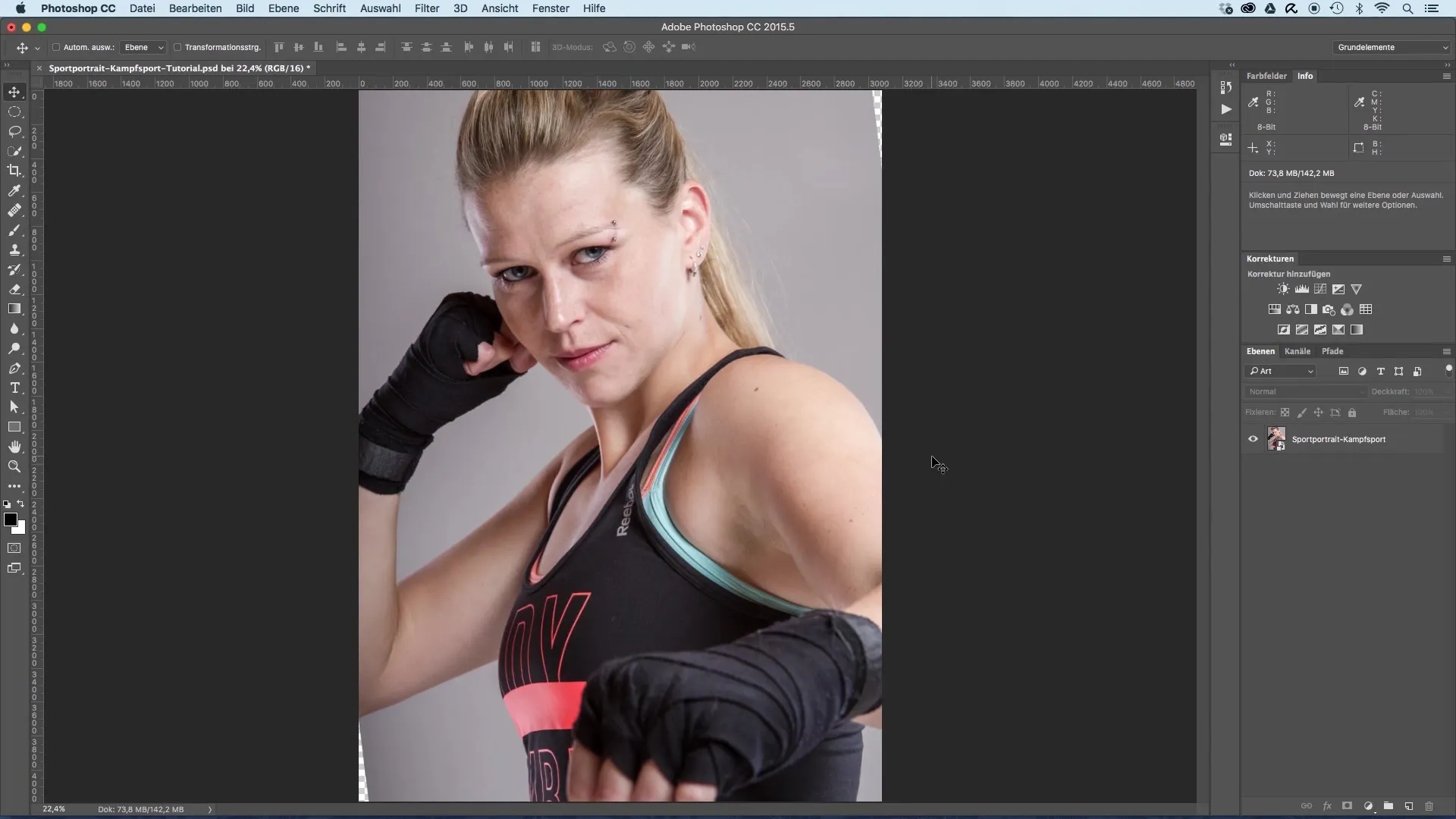
Шаг 2: Активируйте инструмент выделения
Активируйте инструмент выделения, нажав на "Выделение и маска" в верхнем меню. Откроется специальная область для обрезки.
Шаг 3: Установите прозрачность
Чтобы получить первое впечатление о том, как будет обрезана модель, можно настроить прозрачность верхнего слоя. Это позволит лучше видеть модель при обрезке.
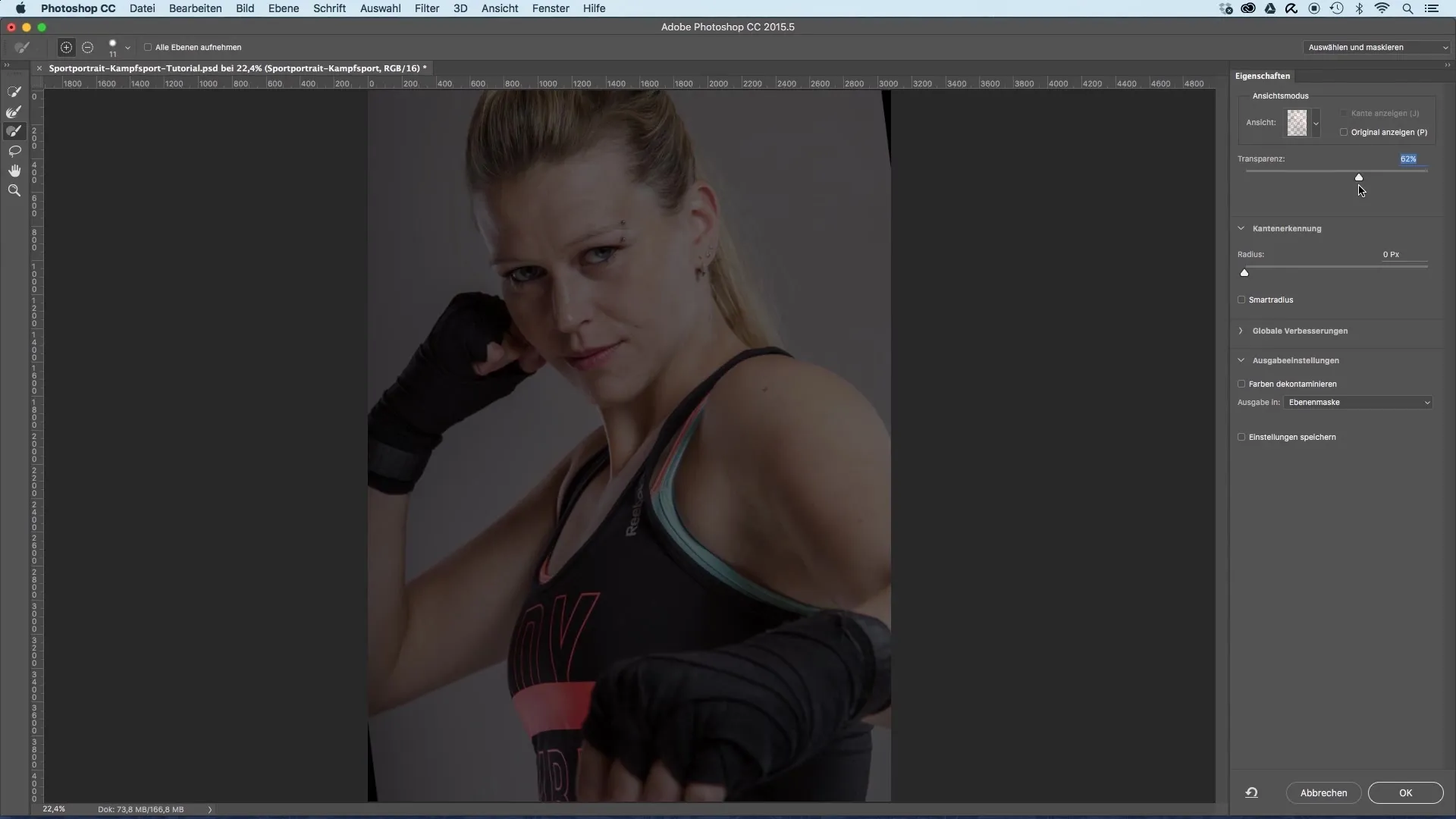
Шаг 4: Используйте инструмент быстрого выделения
С помощью инструмента быстрого выделения постепенно маскируйте тело модели. Начните с головы, а затем продолжите на теле. Удерживая клавишу Alt, удалите фон, если какие-то области были выделены непроизвольно.
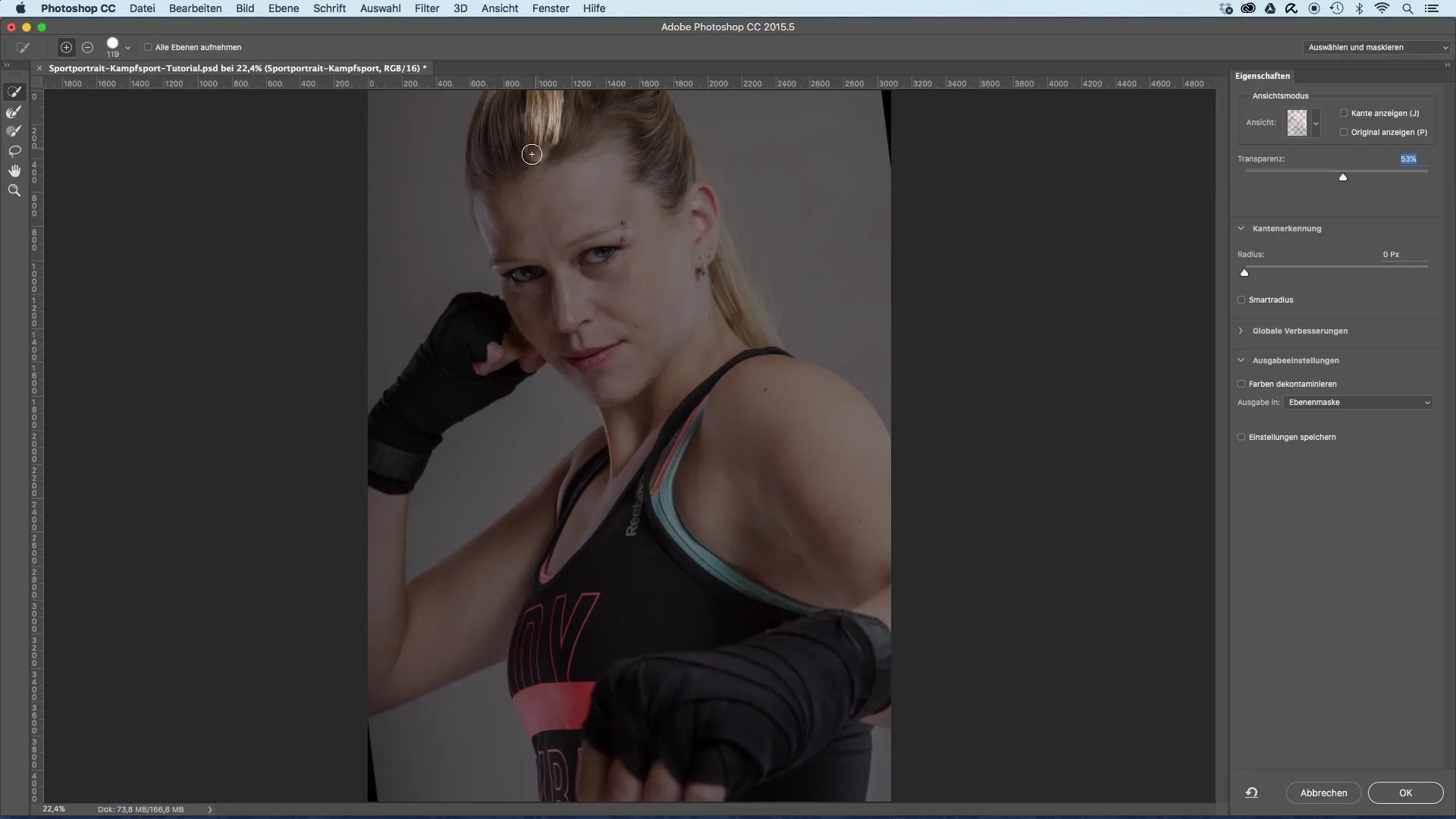
Шаг 5: Тонкая настройка с помощью инструмента "Кисть
После того как грубое выделение сделано, переключитесь на инструмент "Кисть", чтобы уточнить выделение. Выберите подходящий кончик кисти и, удерживая клавишу Alt, вычитайте области из выделения. Это позволит добиться более точных краев.
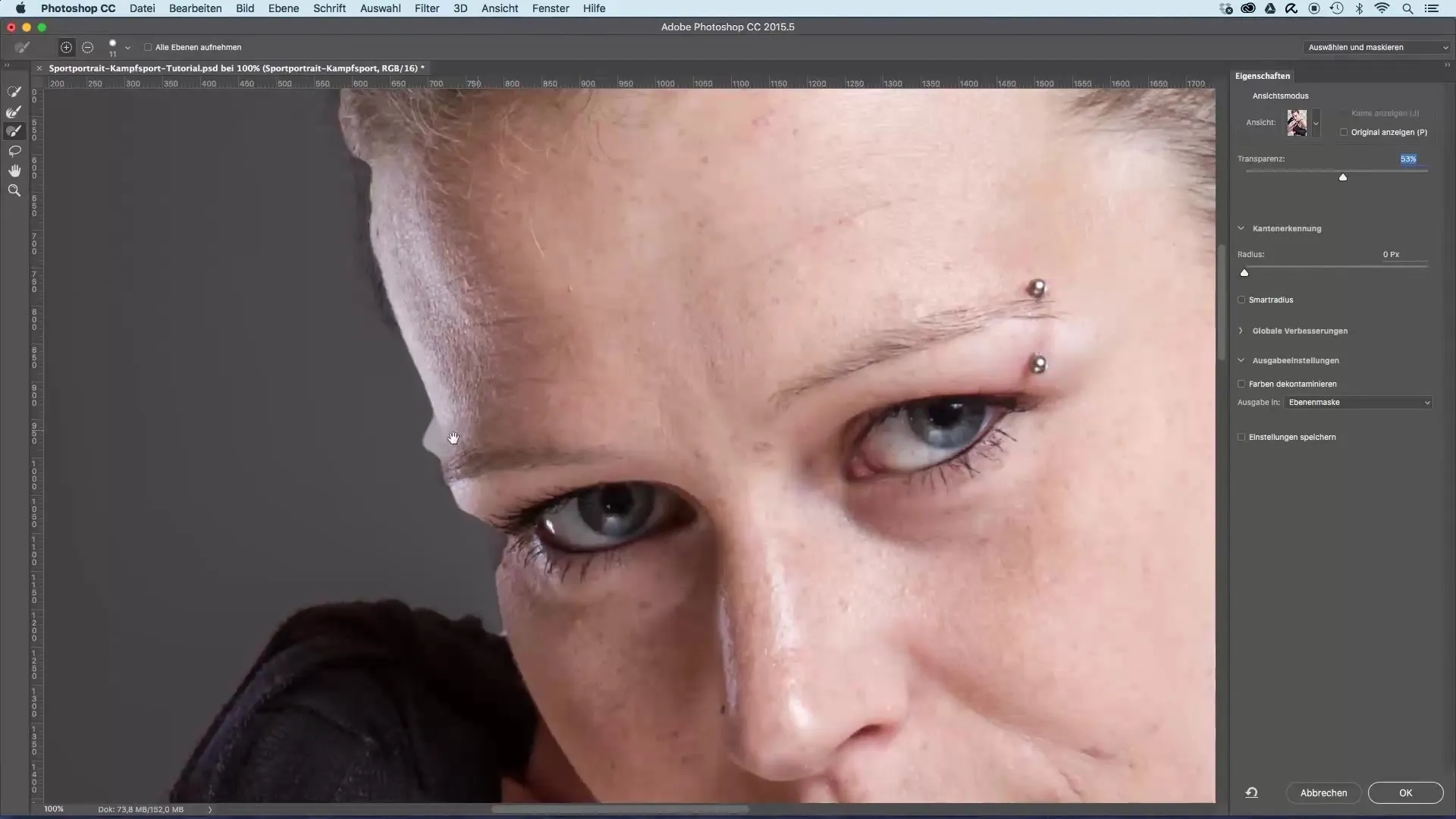
Шаг 6: Корректировка краев
Чтобы создать мягкий край модели, увеличьте радиус обнаружения краев. Это сделает переход более естественным и позволит более мелким волоскам на краях стать видимыми, что сделает результат более привлекательным.
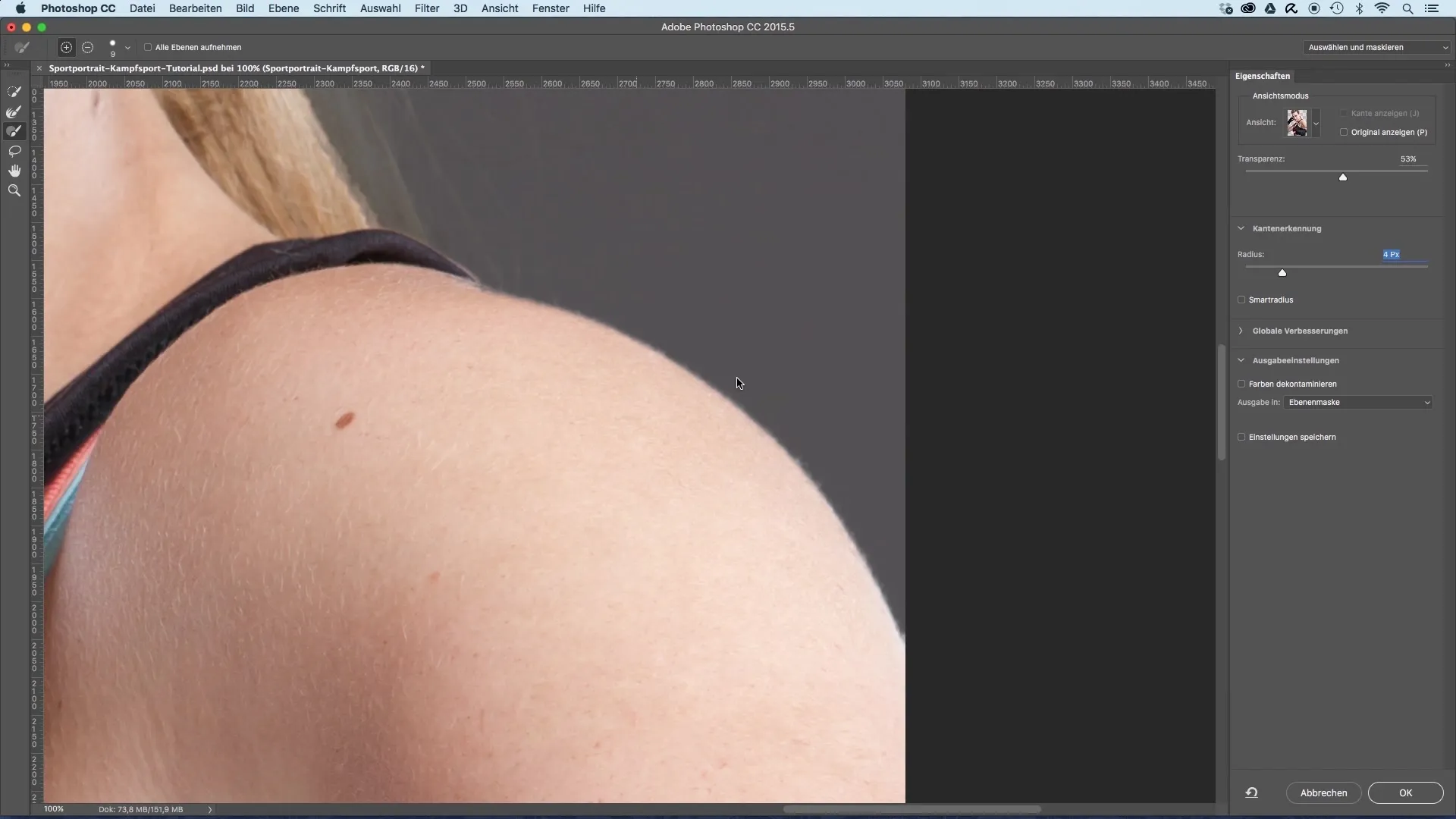
Шаг 7: Дублируем слой для волос
Теперь пришло время создать новый слой, чтобы лучше раскрыть волосы модели. Продублируйте текущий обрезанный слой и удалите маску. Расположите новый слой за обрезанным.

Шаг 8: Коррекция цвета
С помощью коррекции значения тона подкорректируйте значение яркости в сторону более темных цветов фона. Это позволит уменьшить контраст между волосами и фоном.
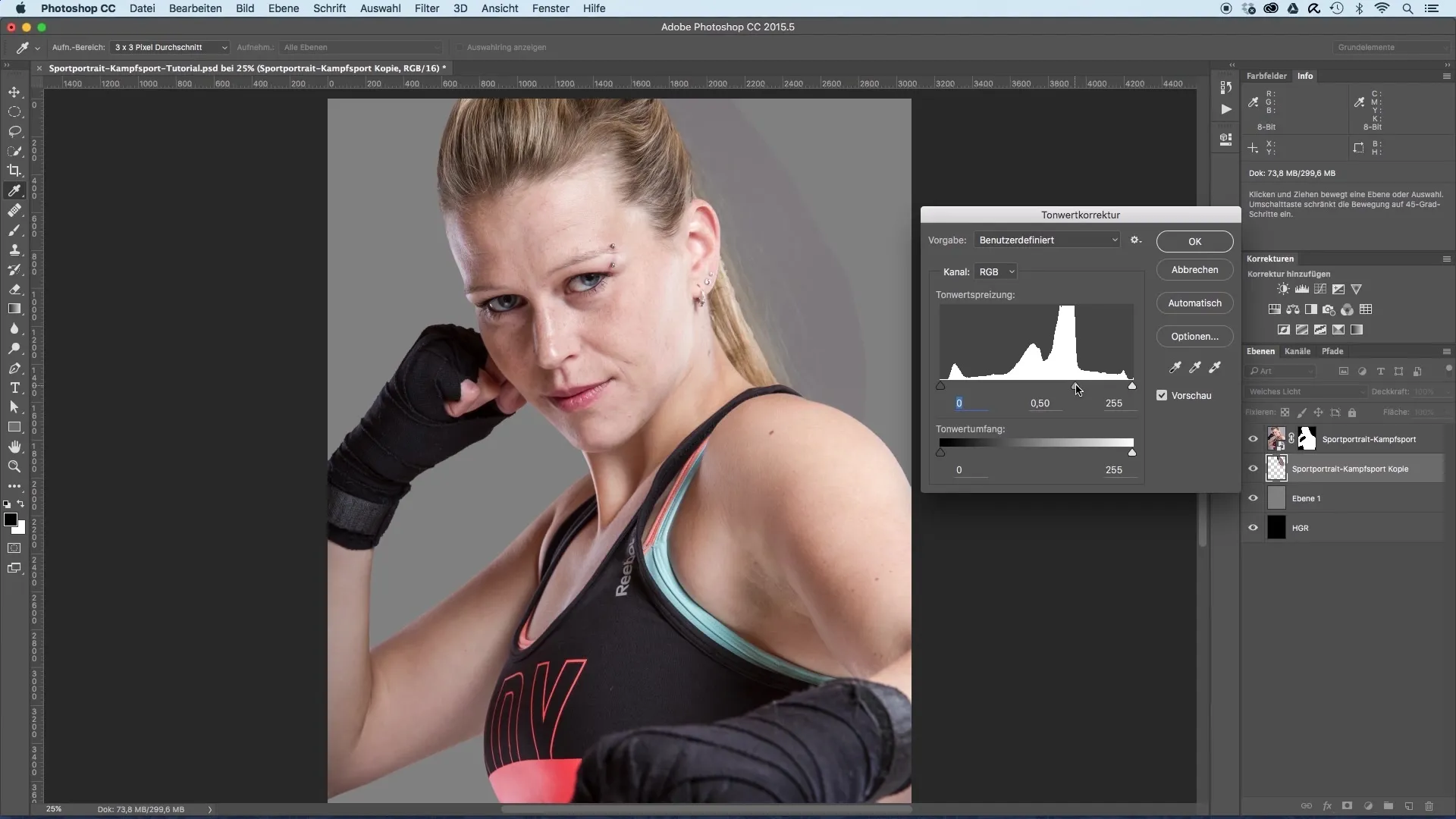
Шаг 9: Редактирование объектов и масок
С помощью ластика сгладьте все жесткие края или нежелательные переходы. Обязательно создайте мягкий край, чтобы сгладить переход между моделью и фоном.

Шаг 10: Завершающие штрихи
Наконец, вы можете скрыть серый слой, чтобы убедиться, что все переходы выглядят гармонично. Проверьте окончательную композицию и при необходимости подправьте края, чтобы добиться идеального результата.
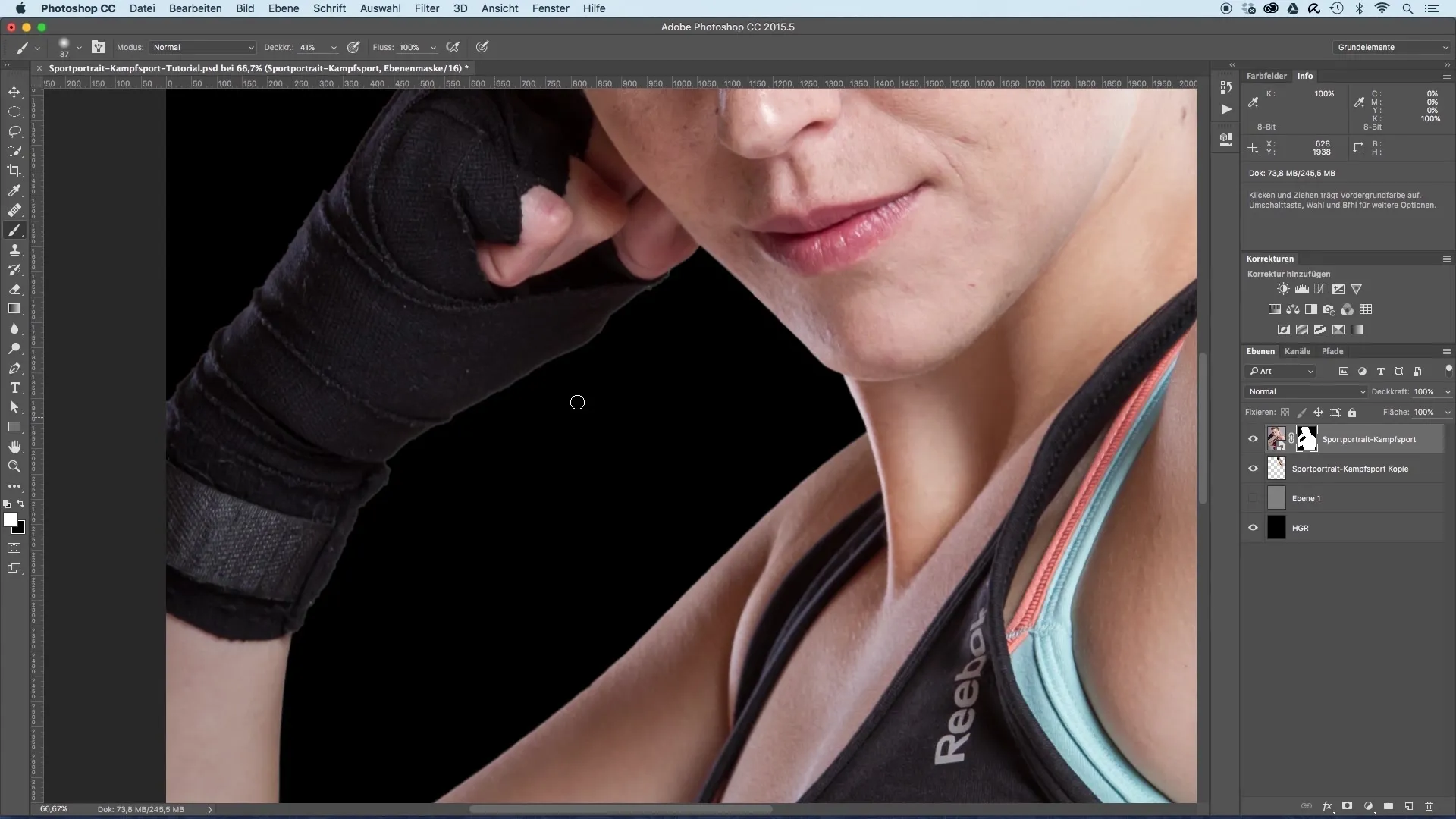
Заключение - Спортивные портреты - обрезка с легкостью
В этом руководстве вы узнали, как эффективно обрезать модель и поместить ее на новый фон. Используя подходящие инструменты и приемы, такие как инструмент быстрого выделения и разумно настроенные маски, вы сможете добиться привлекательного и профессионального результата.
Часто задаваемые вопросы
Сколько времени занимает процесс обрезки?Это зависит от сложности изображения и вашего знакомства с инструментами, но обычно может занять 20-30 минут.
Какое программное обеспечение мне понадобится?Adobe Photoshop - наиболее рекомендуемое программное обеспечение для такого типа редактирования изображений.
Могу ли я использовать этот процесс для других изображений?Да, описанные техники универсальны и могут быть адаптированы для различных типов изображений.


